多くのNVIDIAユーザーは、Windows通知で「グラフィックスドライバーを再インストールするように強制する」というエラーメッセージを受け取りました。同じ問題が発生している場合でも、心配する必要はありません。ここでは、すべてのトラブルシューティング手順を詳細にまとめました。
「グラフィックドライバを強制的に再インストールする」エラーを修正する方法
ステップ1:グラフィックスドライバーをアンインストールする
GPUドライバーが破損したり古くなったりした場合、グラフィックスドライバーの再インストールを強制するエラーが表示されたときに最初に行う必要があるのは、デバイスマネージャーでドライバーをアンインストールすることです。方法は次のとおりです。
- キーボードで、 Windowsロゴ キー+ NS 同時にキーを押して開きます 走る 箱。
- タイプ devmgmt.msc を押して 入力 。

- 拡大 ディスプレイアダプター グラフィックカードを見つけるために。
- グラフィックカードを右クリックして、 devicをアンインストールします と。

- 許可を求められたら、必ず確認してください このデバイスのドライバーソフトウェアを削除します 箱。

- クリック アンインストール 。
- 必要に応じてコンピュータを再起動します。
ステップ2:最新のグラフィックスドライバーをインストールする
訪問 NVIDIAドライバーのダウンロード ページをクリックし、最新のドライバソフトウェアをダウンロードします。次に、画面の指示に従ってインストールを完了します。
また
あなたはそれを自動的に行うことができます ドライバーイージー 、システムを自動的に認識し、グラフィックスドライバーを含むすべてのデバイスに適した最新のドライバーを見つけます。
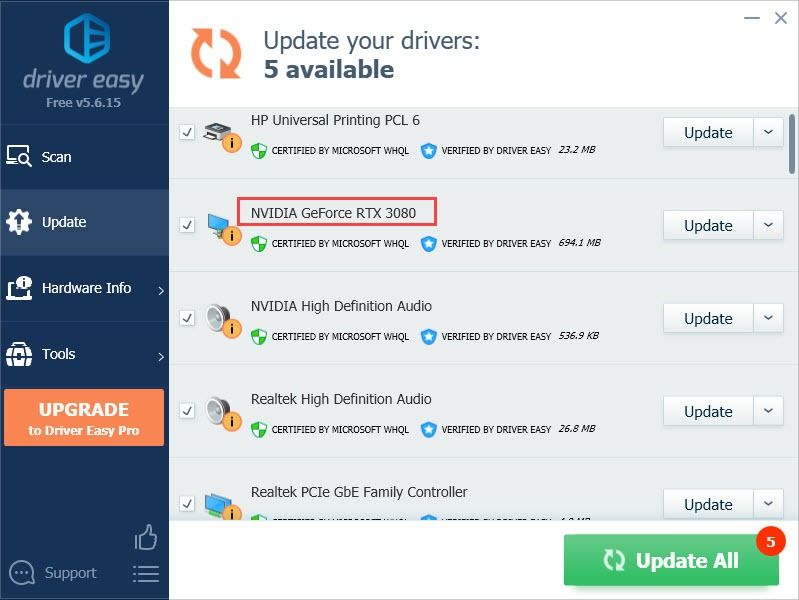
必要に応じて無料で行うことができます。Proバージョンには、30日間の返金保証と完全な技術サポートが付属しています。
新しいドライバーが正常にインストールされたら、変更を完全に有効にするためにコンピューターを再起動することをお勧めします。
ステップ3:BIOS設定を変更する
ただし、グラフィックドライバを再インストールしても修正されない場合 グラフィックドライバを強制的に再インストールする 問題は、BIOS設定が原因である可能性があります。
マザーボードがPCIeGen3までしかサポートしていないが、BIOSリビジョンでGen4がオプションとして提供されている場合、特にスロットがに設定されていると、このエラーが発生する可能性があります。 自動 。
PCIe(Peripheral Component Interconnect Express)は、追加のグラフィックカード(GPU)、ローカルエリアネットワーク(LAN)ポート、NVMEソリッドステートドライブ(SSD)、ユニバーサルシリアルバス(USB)ポートおよびその他のハードウェアを接続するための高速インターフェイス標準です。コンピュータのマザーボードに。したがって、最も簡単な修正方法は、BIOSにアクセスして、手動で設定することです。 PCIeスロット構成 に Gen3 。
PCIeスロットをGen3に設定すると、コンピューターは正常に動作するはずです。しかし、teがあなたに与え続けるなら グラフィックドライバの再インストールを強制する エラーまたはBSODの問題、あなたはすることができます BIOSを更新します 。
うまくいけば、あなたの グラフィックドライバの再インストールを強制する エラーはこれまでに解決されました。何か提案があれば、遠慮なく私たちに連絡してください。





![[解決済み] Discordカメラが機能しない](https://letmeknow.ch/img/program-issues/27/discord-camera-not-working.jpg)



